Las mejores novedades para Linux de 2011:

Durante 2011
Linux no ha parado de crecer, ganando nuevos adeptos y mejorando en el número y calidad de los programas disponibles, cada vez mejores.
Las principales distribuciones se han actualizado, como cada pocos meses, e
importantes novedades han visto la luz, como
Unity o
GNOME.
Te mostramos
5 nuevas distribuciones Linux y 10 nuevos programas que este año han destacado por encima de los demás y que no te dejarán indiferente.
Distribuciones

Wifiway es un LiveCD especializado en seguridad, más concretamente en
redes Wi-Fi.
Con Wifiway podrás encontrar redes Wi-Fi, analizarlas y obtener todo tipo de datos, además de comprobar
si están realmente protegidas o si son vulnerables a intrusiones o ataques externos.

Edubuntu es la
versión de Ubuntu para la educación y puede ser usada tanto por profesores como por alumnos.
Cuenta con las mismas ventajas y características que han hecho a
Ubuntu tan popular, además de una selección de programas de educación y ciencia.

En Zorin OS encontrarás un Linux fácil de usar y pensado para
usuarios de Windows que quieren dar el salto a Linux sin cambios bruscos.
Zorin OS viene con
todos los programas y plugins necesarios e imprescindibles, así como la posibilidad de
adaptar el aspecto para hacerlo más cercano a Windows XP o Windows 7 en vez de Linux.

Darwin OS nos ha sorprendido gratamente por lo
cuidado de su aspecto y por la variada selección de programas que incluye, haciendo honor a su nombre como una evolución de Linux.
Su aspecto
puede recordar a Mac OS X, aunque por dentro es una variante de Ubuntu con todos los programas al alcance de unos pocos clics.

Para los
aficionados o profesionales de la música, una distribución recomendable es Tango Studio, que incorpora todas las herramientas libres y gratuitas imprescindibles para trabajar con sonido digital.
Tango Studio
cubre todos los procesos, desde la grabación hasta la reproducción, pasando por la edición.
Programas

Entre los programas más destacados para Linux en 2011 empezamos con Macbuntu, Mac + Ubuntu, un completo
paquete de transformación que disfraza Ubuntu de Mac OS X.
Gracias a su
asistente de instalación conseguirás aplicar todos los cambios sin problemas, incluyendo el fondo de Escritorio, el estilo de ventanas, iconos, cursores, barra de menú con el icono de Apple, Dock, etc.

GNOME 3 vio la luz el pasado mes de abril. Hay que destacar sus importantes cambios,
renovando por completo el Escritorio GNOME, con un Dock lateral izquierdo, un nuevo menú para las aplicaciones y actualizaciones para todas sus aplicaciones.
Podrás
probar GNOME 3 con un LiveCD o instalarlo en tu distribución Linux, ya que es compatible con la mayoría de ellas.

CMPlayer surge como alternativa y serio rival de
VLC,
MPlayer y
Totem.
Con CMPlayer podrás
ver y oír cualquier archivo multimedia, incluir subtítulos, varias pistas de audio y capturar
frames, todo ello con un entorno simple y fácil de usar.
La única pega es que CMPlayer no admite reproducción de
streaming.
 Grooveshark
Grooveshark es un servicio Web para escuchar música online. Con gSharkDown podrás
escuchar sus canciones e incluso
descargarlas a tu ordenador.
Entre otras cosas, gSharkDown permite crear listas de reproducción y buscar por canción, artista o álbum.

PiTiVi es un
editor de vídeo no lineal con el que ver y crear proyectos aplicando efectos y renderizando el resultado en pocos pasos.
Entre otras cosas, PiTiVi destaca por su
amplio soporte de formatos, ya que instala por ti los códecs necesarios.

Con Grub Customizer podrás
configurar el arranque GRUB de Linux a tu gusto, reordenando la lista de sistemas operativos disponibles.
Grub Customizer permite añadir
scripts y personalizar el diseño del menú. Además, está repleto de opciones avanzadas.

PlexyDesk es un proyecto ambicioso:
renovar el Escritorio de Linux para darle más utilidad. ¿Cómo? Añadiendo
widgets, enlaces a documentos, etc.
Si bien el proyecto es muy reciente, PlexyDesk promete mucho, con
reloj, galería de fotos, juegos, calculadora, etc.

Para los amantes de los
vídeos de YouTube, Downverter descarga vídeos en un plis plas, en tan solo tres pasos.
Downverter ofrece
distintos niveles de calidad de la imagen,
volumen regulable y la posibilidad de elegir entre varios formatos o incluir solo el audio o el vídeo.

Musictube también utiliza
YouTube, pero de otra forma:
escuchar música. Podrás encontrar a tus cantantes, discos y canciones favoritos, leer las letras de las canciones y filtrar por música original, directos y
covers.
En general, la calidad de los vídeos es bastante buena, y permite crear
listas de reproducción personalizadas.

Unity es el
nuevo Escritorio de Ubuntu. Para quienes buscan personalizarlo, MyUnity les será muy útil, ya que permite
cambiar aspectos como su diseño, la letra, el estilo de Launcher o los elementos que aparecen en el Escritorio por defecto.
Y
si no te gustan los cambios que has hecho, puedes
deshacerlos y dejar Unity como el primer día.
¿Conocías estos programas? ¿Cuáles son tus favoritos del 2011?
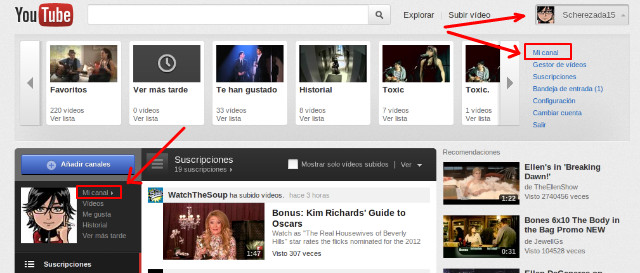
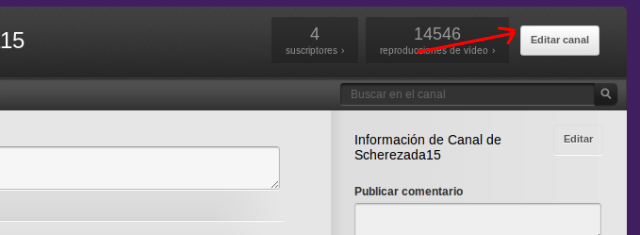
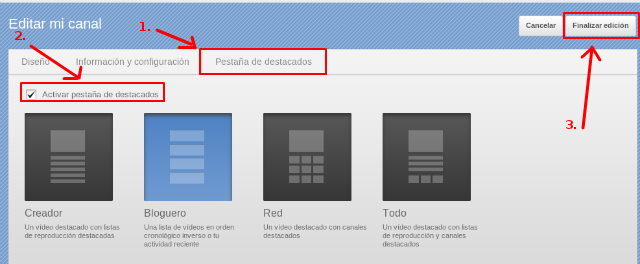
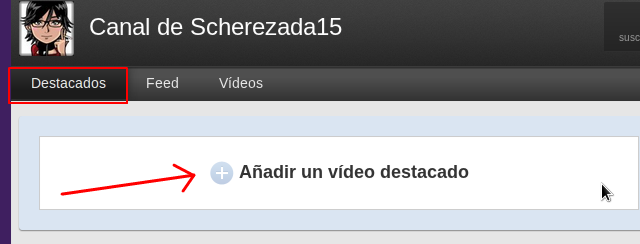
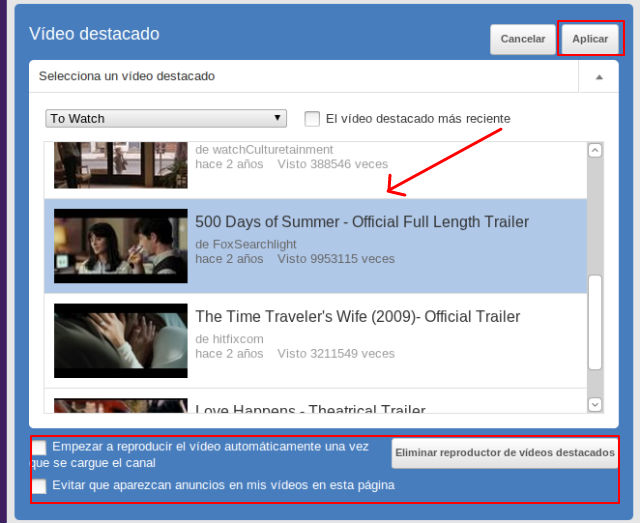
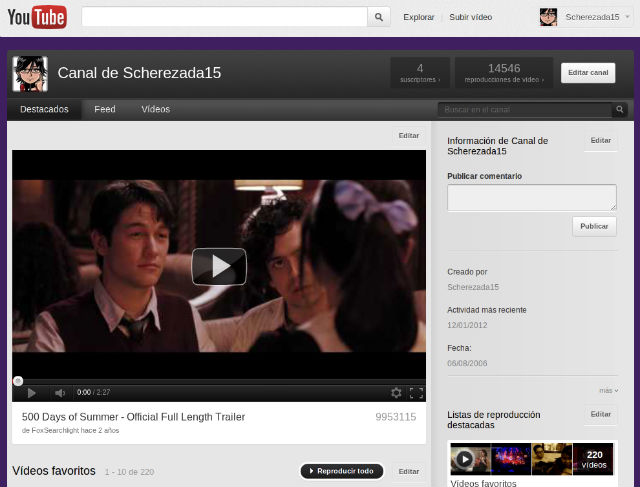









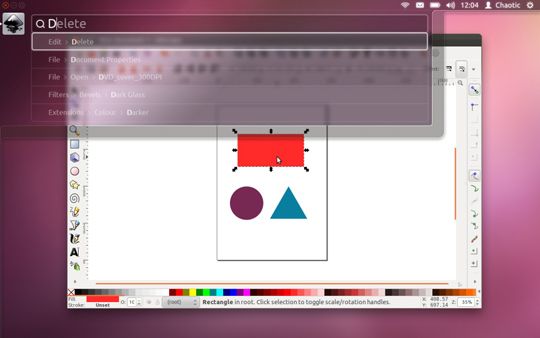
 Durante 2011 Linux no ha parado de crecer, ganando nuevos adeptos y mejorando en el número y calidad de los programas disponibles, cada vez mejores.
Durante 2011 Linux no ha parado de crecer, ganando nuevos adeptos y mejorando en el número y calidad de los programas disponibles, cada vez mejores. Wifiway es un LiveCD especializado en seguridad, más concretamente en redes Wi-Fi.
Wifiway es un LiveCD especializado en seguridad, más concretamente en redes Wi-Fi. Edubuntu es la versión de Ubuntu para la educación y puede ser usada tanto por profesores como por alumnos.
Edubuntu es la versión de Ubuntu para la educación y puede ser usada tanto por profesores como por alumnos.


 Entre los programas más destacados para Linux en 2011 empezamos con Macbuntu, Mac + Ubuntu, un completo paquete de transformación que disfraza Ubuntu de Mac OS X.
Entre los programas más destacados para Linux en 2011 empezamos con Macbuntu, Mac + Ubuntu, un completo paquete de transformación que disfraza Ubuntu de Mac OS X. GNOME 3 vio la luz el pasado mes de abril. Hay que destacar sus importantes cambios, renovando por completo el Escritorio GNOME, con un Dock lateral izquierdo, un nuevo menú para las aplicaciones y actualizaciones para todas sus aplicaciones.
GNOME 3 vio la luz el pasado mes de abril. Hay que destacar sus importantes cambios, renovando por completo el Escritorio GNOME, con un Dock lateral izquierdo, un nuevo menú para las aplicaciones y actualizaciones para todas sus aplicaciones. CMPlayer surge como alternativa y serio rival de
CMPlayer surge como alternativa y serio rival de  Grooveshark
Grooveshark PiTiVi es un editor de vídeo no lineal con el que ver y crear proyectos aplicando efectos y renderizando el resultado en pocos pasos.
PiTiVi es un editor de vídeo no lineal con el que ver y crear proyectos aplicando efectos y renderizando el resultado en pocos pasos. Con Grub Customizer podrás configurar el arranque GRUB de Linux a tu gusto, reordenando la lista de sistemas operativos disponibles.
Con Grub Customizer podrás configurar el arranque GRUB de Linux a tu gusto, reordenando la lista de sistemas operativos disponibles. PlexyDesk es un proyecto ambicioso: renovar el Escritorio de Linux para darle más utilidad. ¿Cómo? Añadiendo widgets, enlaces a documentos, etc.
PlexyDesk es un proyecto ambicioso: renovar el Escritorio de Linux para darle más utilidad. ¿Cómo? Añadiendo widgets, enlaces a documentos, etc. Para los amantes de los vídeos de YouTube, Downverter descarga vídeos en un plis plas, en tan solo tres pasos.
Para los amantes de los vídeos de YouTube, Downverter descarga vídeos en un plis plas, en tan solo tres pasos. Musictube también utiliza YouTube, pero de otra forma: escuchar música. Podrás encontrar a tus cantantes, discos y canciones favoritos, leer las letras de las canciones y filtrar por música original, directos y covers.
Musictube también utiliza YouTube, pero de otra forma: escuchar música. Podrás encontrar a tus cantantes, discos y canciones favoritos, leer las letras de las canciones y filtrar por música original, directos y covers. Unity es el nuevo Escritorio de Ubuntu. Para quienes buscan personalizarlo, MyUnity les será muy útil, ya que permite cambiar aspectos como su diseño, la letra, el estilo de Launcher o los elementos que aparecen en el Escritorio por defecto.
Unity es el nuevo Escritorio de Ubuntu. Para quienes buscan personalizarlo, MyUnity les será muy útil, ya que permite cambiar aspectos como su diseño, la letra, el estilo de Launcher o los elementos que aparecen en el Escritorio por defecto.